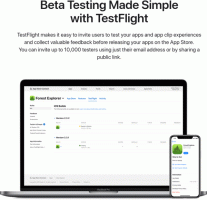Szövegkurzor jelzőméretének módosítása a Windows 10 rendszerben
Hogyan lehet megváltoztatni a szöveg kurzor jelző méretét a Windows 10 rendszerben
Amikor elkezd beírni egy szöveget a Jegyzettömbben, a Wordben vagy más szövegszerkesztőben, a kurzor villogó vonallá változik. Emiatt egyes felhasználóknak problémát okoz a szövegkurzor megtalálása nagy mennyiségű szöveg közepén, prezentáció közben vagy oktatási környezetben a képernyőn. Az új Szövegkurzor jelző segít a szövegkurzor megtekintésében és megtalálásában, bárhol is van, bármikor. Megadhatja a méretét.
Hirdetés
Kezdve ezzel Windows 10 build 18945, tudsz engedélyezze az új szöveg kurzor jelzőt amely segít meglátni és megtalálni a szöveges kurzort, bárhol is tartózkodik bármikor. Számos méret közül választhat a szöveges kurzorjelző számára, és könnyen láthatóvá teheti azt. Vagy személyre szabhatja a kurzor jelzőjének színét személyes preferenciái szerint.

Ha érdekli a Szövegkurzor jelző méretének módosítása, használhatja a Beállításokat vagy a Rendszerleíró adatbázis módosítását. Tekintsük át mindkét módszert.
A szöveg kurzor jelző méretének megváltoztatásához a Windows 10 rendszerben,
- Nyissa meg a Beállítások alkalmazás.
- Lépjen a Könnyű hozzáférés -> Szövegkurzor menüpontra.
- A jobb oldalon lásd a Használjon szöveges kurzorjelzőt szakasz.
- Állítsa be a helyzetét Szövegkurzor mutató méretének csúszkája módosítása. Az érték 1 (legkisebb) és 5 (legmagasabb) tartományban lehet.
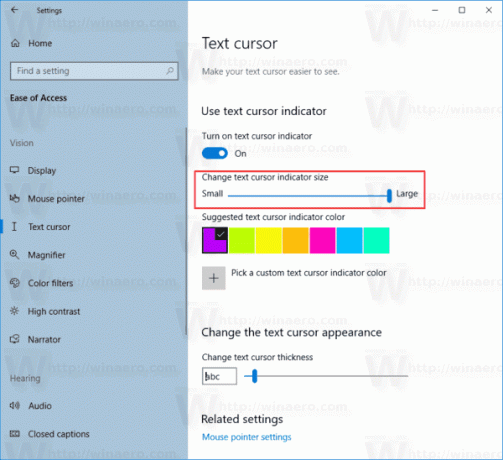
Kész vagy. Íme néhány képernyőkép.
Legnagyobb (5):

Alapértelmezett (3):
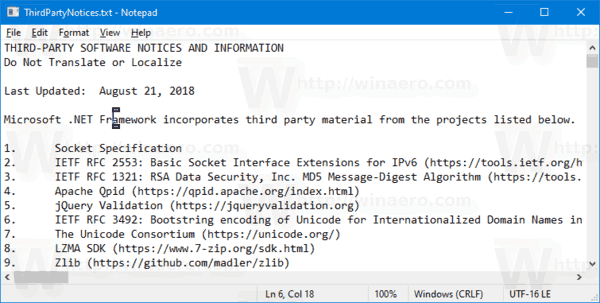
Legkisebb (1):

Alternatív megoldásként engedélyezheti vagy letilthatja a funkciót a rendszerleíró adatbázis módosításával.
Módosítsa a szövegkurzor jelző méretét a beállításjegyzéki beállítással
- Töltse le a következő ZIP archívumot: Töltse le a ZIP archívumot.
- Csomagolja ki a tartalmát bármelyik mappába. A fájlokat közvetlenül az asztalra helyezheti.
- Oldja fel a fájlok blokkolását.
- Kattintson duplán a következő készlet egyik fájljára az egyesítéséhez.
- Szövegkurzor jelző méretének beállítása 5.reg
- Szövegkurzor jelző méretének beállítása 4.reg
- Szövegkurzor jelző méretének beállítása 3.reg
- Szövegkurzor jelző méretének beállítása 2.reg
- Szövegkurzor jelző méretének beállítása 1.reg
Kész vagy!
Hogyan működik
A fenti nyilvántartó fájlok módosítják a Registry ágat:
[HKEY_CURRENT_USER\SOFTWARE\Microsoft\Accessibility\CursorIndicator]
Tipp: Nézze meg, hogyan kell egy kattintással lépjen a rendszerleíró kulcshoz.
Ott be kell állítani a IndicatorType 32 bites DWORD érték
- 1 = 1-es méret (kicsi)
- 2 = 2-es méret
- 3 = 3-as méret
- 4 = 4-es méret
- 5 = 5-ös méret (nagy)
Megjegyzés: Még akkor is, ha az 64 bites Windows futtatása továbbra is létre kell hoznia egy 32 bites duplaszó-értéket.
Ez az.
Kapcsolódó cikkek:
- Engedélyezze az új Szöveg kurzor jelzőt a Windows 10 rendszerben
- Az egérmutató színének módosítása a Windows 10 rendszerben
- Gyönyörű kurzorok egyetlen kattintással a Windows 10 rendszerben
- A kurzor vastagságának módosítása a Windows 10 rendszerben
- Alkalmazza az Éjszakai fényt az egérkurzorra a Windows 10 rendszerben
- Akadályozza meg, hogy a Windows 10 témák megváltoztatják az egérkurzort